Приложение TV Remote for Philips позволяет управлять Smart TV Philips, как с помощью настоящего пульта. Поддерживаются все кнопки дистанционного управления. Доступны новейшие функции: просмотр фото, воспроизведение видео и музыки с телефона на экране, таймер сна, встроенный медиаплеер, управление с помощью голосовых команд, встряхивание для воспроизведения/паузы.
Устали от множества бесполезных приложений для дистанционного управления? Если вы еще не попробовали это приложение, вам рано отчаиваться. И что теперь? Скачайте это бесплатное приложение прямо сейчас, это — именно то, что вы ищете.
Доступно 2 режима работы: через домашнюю сеть Wi-Fi или IR-порт.
Работа через сеть Wi-Fi
— Ваш Smart TV Philips должен быть подключен к сети Wi-Fi.
— Подключите ваш телефон к той же сети Wi-Fi.
— Запустите приложение и примите сообщение с подтверждением на экране вашего телевизора Philips.
— Доступны все кнопки дистанционного управления за исключением кнопки ПИТАНИЯ, так как ваш телевизор не поддерживает подключение Wi-Fi, когда он выключен, и не может обрабатывать передаваемые по сети Wi-Fi команды.
Управление телевизором Philips Smart TV
Работа через IR-порт
— Ваш телефон должен быть оснащен IR-портом, таковыми являются модели: Samsung Galaxy S, Note 4, LG G3/G4/G5, HTC ONE, Xiaomi Mi/Redmi и т. д.
— Запустите приложение и напрямую управляйте своим телевизором Philips.
— Для работы приложения не требуется никакого дополнительного оборудования.
Список возможностей
✓ Все кнопки дистанционного управления для телевизоров Philips TV.
✓ Длительное нажатие на кнопки (громкость, программа, движение вправо, влево, вверх и вниз).
✓ Управление громкостью с помощью боковых кнопок.
✓ Трансляция изображения по DLNA. Воспроизводите фото, аудио и видео с вашего телефона на телевизоре.
✓ Таймер сна для аудио-/видеопроигрывателя.
✓ В случае входящих вызовов телевизор продолжает/приостанавливает воспроизведение или переходит в беззвучный режим.
✓ Встряхните телефон, чтобы воспроизвести/приостановить медиафайл.
✓ Персонализация кнопок управления.
✓ Соберите любимые каналы в одном месте.
✓ Голосовое управление вашим телевизором.
✓ Вводите текст непосредственно из приложений.
✓ Выполнение нескольких операций одним нажатием с помощью макроса.
✓ Ручная конфигурация IP-адреса телевизора.
Поддерживаемые телевизоры LED/LCD (режим Wi-Fi-сети)
— Все Smart TV Philips со встроенной поддержкой Интернет-подключения.
Поддерживаемые телевизоры LED/LCD (IR-режим)
— Все телевизоры Philips (необходим встроенный IR-порт на телефоне)
ПРИМЕЧАНИЕ:
Мы НЕ имеем никакого отношения к компании Philips, и это приложение не является фирменным продуктом.
Установите это приложение для дистанционного управления Smart TV, управляйте своим телевизором и используйте множество других функций: DLNA, таймер сна, аудио-/видеоплеер Philips, встряхивание, распознавание голоса, медиаплеер и т. д.
Как управлять телевизором Philips с помощи телефона ► Как пользоваться Philips MyRemote
Пожалуйста, не ставьте плохую оценку приложению, не попробовав все его возможности. Отправьте нам письмо при возникновении каких-либо проблем. Это приложение протестировано надлежащим образом и соответствует всем стандартам.
Источник: play.google.com
Управление телевизором филипс с телефона
Если вы хотите просмотреть фотографии, ролики или другой контент с телефона на телевизоре Philips, мы расскажем, как это сделать. Главное, что вам нужно – это наличие Смарт ТВ и роутер, раздающий wifi. Есть и другие способы синхронизации телевизора со смартфоном, расскажем о них кратко.
Способы подключения
Через HDMI
Синхронизируем телефон и телевизор с помощью кабеля HDMI, соединяя соответствующие разъемы на телевизоре и телефоне. Стоит обратить внимание, что не на всех телефонах имеется микро HDMI разъем, часто его путают с USB портом. При отсутствии разъема можно приобрести специальный переходник — конвертер микро HDMI-USB.
Важно: если подключение не произошло автоматически, настройте параметры в телефоне самостоятельно на частоту, поддерживаемую вашим телевизором. Если выставленные настройки не привели к результату, есть вероятность неисправности самого разъема. В таком случае обратитесь за грамотной консультацией к специалистам сервисного центра Philips.
Через USB
Главным условием данного соединения является наличие USB разъема в самом телевизоре. При наличии такового синхронизируем устройства с помощью кабеля USB-microUSB. При запросе выбора параметров в телефоне выбираем режим — в качестве накопителя. На телевизоре с помощью пульта ДУ выбираем — адаптер USB.
Через wifi
Это самый распространенный способ. В основном у многих Интернет раздается на все домашние устройства, в том числе и телевизор с помощью роутера. Здесь главным условием должно быть подключение к единой домашней сети. Для воспроизведения медиа контента можно воспользоваться плеером на смартфоне либо зайти через Youtube, предварительно установив виджет на Смарт ТВ.
С помощью приложения Philips MyRemote
Данное приложение разработано производителем для управления телевизором Philips Smart LED без пульта ДУ. Одним касанием можно вводить текст, передавать изображения и медиа файлы с вашего смартфона прямо на телевизор.
Вы можете задать вопрос мастерам из нашего сервисного центра, позвонив по телефону или написав свой вопрос на форму обратной связи.
Ваше сообщение отправлено.
Спасибо за обращение.

Возможно вас также заинтересует
Ремонт телевизоров Philips за 1 день
Закажите ремонт в нашем сервисном центре, и получите исправное устройство в тот же день, с гарантией до 1 года
Узнать точное время и стоимость ремонта Спасибо, не надо
Добавить Комментарий

Оставьте ваш вопрос через форму обратной связи и вам перезвонит именно мастер и ответит без навязывания каких — либо услуг.
Управлять телевизорами от производителя Philips через смартфоны либо планшеты поможет приложение Philips MyRemote, которое отлично работает как на платформе Android, так и на iOS.
От пользователя потребуется лишь произвести загрузку самой утилиты в собственное устройство и, естественно, пройти процесс синхронизации с определенным телевизором Philips из ряда доступных для дальнейшего управления.



После процедуры обнаружения совместимого телевизора пользователь сможет применять свой смартфон в качестве обычного пульта управления.
Кроме телевизоров, после недавнего обновления разработчики также добавили возможность корректной синхронизации с проигрывателями и аудиоустройствами от компании Philips. Самое главное — не забыть подключить все устройства к одной сети Wi-Fi.



Между доступными для управления устройствами можно переключаться, что является большим плюсом, потому как сохраненные устройства остаются в памяти приложения Philips MyRemote и не требуют повторной синхронизации в следующие разы.
В зоне домашней пользовательской сети можно передавать мультимедийные файлы, вводить текстовые сообщения с дальнейшим их выводом на большой экран телевизора.
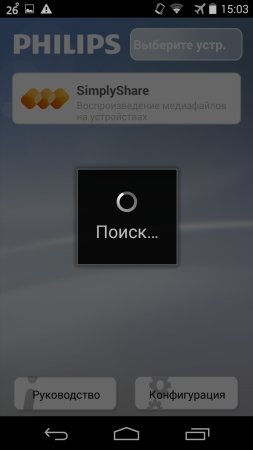
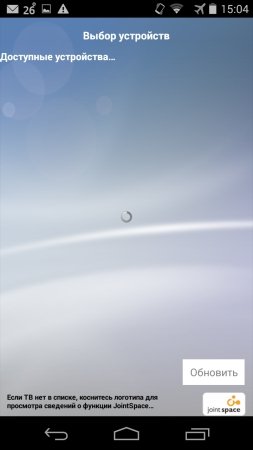
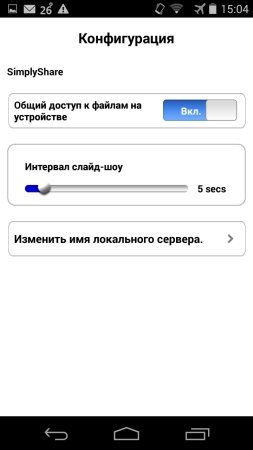
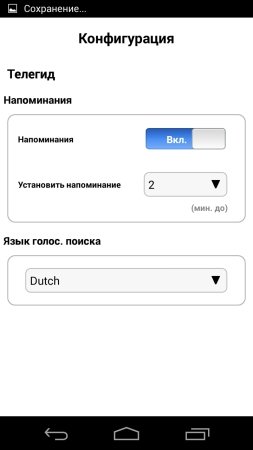
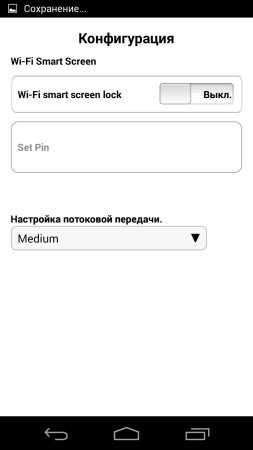
Плюсы приложения Philips MyRemote
- Много полезных функций
- Неплохой резерв сопоставимых устройств.
- Достаточно лёгкий для понимания интерфейс.
- Удобное и лёгкое управление телевизорами, проигрывателями и аудиосистемами Philips.
- Возможность передачи мкльтимедийных файлов.
Минусы приложения «Филипс МайРемоут»
- Наличие надоедливой всплывающей рекламы.
- Не самый быстрый процесс синхронизации.
- Доступный спектр устройств весьма медленно обновляется.
- Приложение полностью зависит от соединения Wi-Fi.
- Возможны сбои при синхронизации с доступными устройствами.
Philips MyRemote — это хорошее приложение для владельцев определенной техники Philips, советовать установку данной утилиты можно пользователям новых умных телевизоров, обладающих неплохим встроенным функционалом.
Управлять телевизорами от производителя Philips через смартфоны либо планшеты поможет приложение Philips MyRemote, которое отлично работает как на платформе Android, так и на iOS.
От пользователя потребуется лишь произвести загрузку самой утилиты в собственное устройство и, естественно, пройти процесс синхронизации с определенным телевизором Philips из ряда доступных для дальнейшего управления.



После процедуры обнаружения совместимого телевизора пользователь сможет применять свой смартфон в качестве обычного пульта управления.
Кроме телевизоров, после недавнего обновления разработчики также добавили возможность корректной синхронизации с проигрывателями и аудиоустройствами от компании Philips. Самое главное — не забыть подключить все устройства к одной сети Wi-Fi.



Между доступными для управления устройствами можно переключаться, что является большим плюсом, потому как сохраненные устройства остаются в памяти приложения Philips MyRemote и не требуют повторной синхронизации в следующие разы.
В зоне домашней пользовательской сети можно передавать мультимедийные файлы, вводить текстовые сообщения с дальнейшим их выводом на большой экран телевизора.
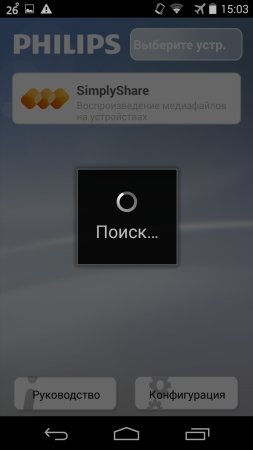
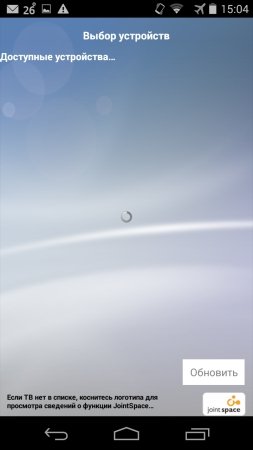
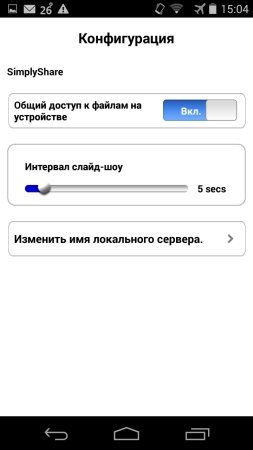
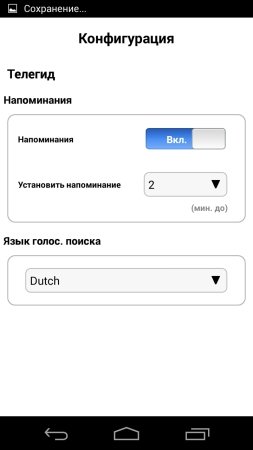
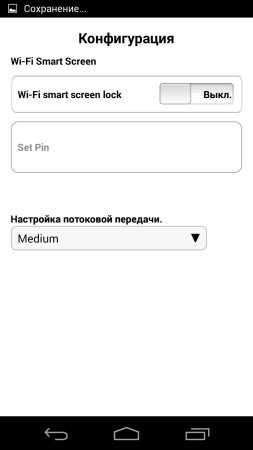
Плюсы приложения Philips MyRemote
- Много полезных функций
- Неплохой резерв сопоставимых устройств.
- Достаточно лёгкий для понимания интерфейс.
- Удобное и лёгкое управление телевизорами, проигрывателями и аудиосистемами Philips.
- Возможность передачи мкльтимедийных файлов.
Минусы приложения «Филипс МайРемоут»
- Наличие надоедливой всплывающей рекламы.
- Не самый быстрый процесс синхронизации.
- Доступный спектр устройств весьма медленно обновляется.
- Приложение полностью зависит от соединения Wi-Fi.
- Возможны сбои при синхронизации с доступными устройствами.
Philips MyRemote — это хорошее приложение для владельцев определенной техники Philips, советовать установку данной утилиты можно пользователям новых умных телевизоров, обладающих неплохим встроенным функционалом.
Источник: dj-sensor.ru
Как начать использовать ПО Philips remote?
3) Убедитесь, что устройство Apple/Android и устройство Philips подключены к одной сети Wi-Fi.
4) Запустите приложение Philips Remote App.
Информация на данной странице относится к моделям: BDP5200/51 .
Ответы на часто задаваемые вопросы
- Не получается поменять язык субтитров с помощью пульта ДУ
- Что необходимо сделать перед обновлением плеера?
- Можно ли воспроизводить не 3D Blu-ray диски?
- Можно ли использовать плеер 3D с телевизором без поддержки 3D?
- Преобразует ли плеер 2D в 3D?
- Что такое DLNA?
- Мой проигрыватель поддерживает формат 3D?
- Можно ли просматривать содержимое ПК через проигрыватель?
- Является ли портал Net TV платным?
- Как добавить сайт в избранное в NetTV?
- Можно ли просматривать сайты с помощью Net TV?
- Поддерживает ли проигрыватель все типы файлов MKV?
- Какой тип USB или HDD поддерживается в устройстве Philips
- Какие медиасерверы поддерживаются проигрывателем?
- Можно ли просматривать видео через DLNA подключив устройство к ТВ?
- Как подключить плеер к домашней сети?
- Как настроить сетевой маршрутизатор?
- Какова скорость Ethernet-подключения?
- Может ли плеер Blu-Ray воспроизводить 3D диски?
- Почему скорость маршрутизатора составляет 54Mbps?
- При запуске Net TV появляется сообщение «Регистрация..»
- Поддерживает ли WUB1110 Wi-Fi категорий B и G?
- Можно ли использовать другую модель USB-адаптера Wi-Fi?
- Можно ли воспроизводить файлы с SD на устройстве Philips?
- Как упорядочить файлы на аппарате также как и на ПК
- Как получить ПО с открытым кодом для проигрывателя Philips?
- Есть ли рекомендации по видеомагазину в службе NetTV?
- Как улучшить подключение через DLNA?
- Как начать использовать ПО Philips remote?
Источник: www.philips.ru